현대 사회에서 효율적인 작업 환경은 매우 중요합니다. 특히, 다양한 작업을 동시에 수행하는 경우, 여러 대의 모니터를 활용하는 것이 많은 도움이 됩니다. 이번 포스팅에서는 Windows 11에서 다중 모니터 연결 및 화면 확장 방법에 대해 알아보도록 하겠습니다.
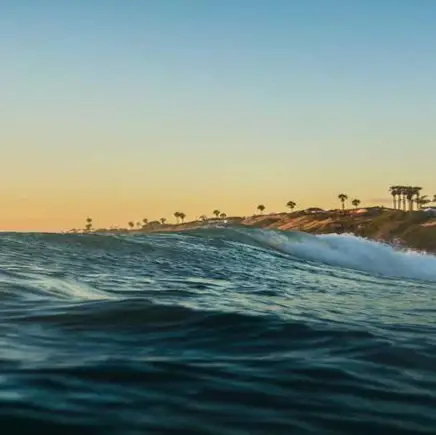
다중 모니터의 장점
다중 모니터 설정을 통해 사용자는 작업 공간을 확대하고, 더욱 편리하게 멀티태스킹을 수행할 수 있습니다. 두 개 이상의 모니터를 연결하면 창을 적절히 배치하여 파일을 편리하게 관리할 수 있으며, 한 모니터에서는 문서 작업을 하고 다른 모니터에서는 웹 브라우징을 하는 등 다양한 작업을 할 수 있습니다. 이는 작업의 효율성을 극대화하는 데 큰 기여를 합니다.
윈도우 11에서 다중 모니터 설정하기
Windows 11에서 다중 모니터를 설정하는 과정은 매우 간단합니다. 다음 단계를 따라 해보세요.
1. 모니터 연결하기
먼저, 사용할 모니터를 컴퓨터에 연결합니다. 대부분의 현대 모니터는 HDMI, DisplayPort, VGA 등의 다양한 포트를 지원합니다. 모니터를 연결한 후, 컴퓨터를 켜면 Windows 11이 자동으로 연결된 모니터를 감지하여 설정을 진행할 수 있습니다.

2. 디스플레이 설정 열기
모니터가 연결된 후, 바탕화면을 마우스 오른쪽 버튼으로 클릭하여 ‘디스플레이 설정’을 선택합니다. 이 곳에서 각 모니터의 상태와 설정을 확인할 수 있습니다.
3. 모니터 식별 및 정렬
디스플레이 설정 화면에서 연결된 모니터를 확인할 수 있으며, 각 모니터의 번호를 확인하기 위해 ‘식별’ 버튼을 클릭하면, 해당 모니터에 번호가 표시됩니다. 이를 통해 실제 모니터의 위치와 연결된 번호를 비교하여 확인할 수 있습니다.
4. 주 모니터 설정
여러 모니터를 사용할 때, 주로 사용하는 모니터를 설정할 수 있습니다. 이를 통해 기본 작업 표시줄이 표시될 모니터를 선택할 수 있으며, 이는 작업의 편리함을 크게 향상시킵니다. 각 모니터를 선택한 후, ‘이 디스플레이를 주 모니터로 설정’ 옵션을 체크하면 됩니다.
5. 디스플레이 모드 선택하기
Windows 11에서는 다양한 디스플레이 모드를 제공하여 사용자가 원하는 방식으로 설정할 수 있습니다. 다음의 네 가지 모드에서 선택할 수 있습니다:
- PC 화면만: 첫 번째 모니터만 활성화되고, 다른 모니터는 비활성화됩니다.
- 복제 모드: 두 모니터가 동일한 화면을 표시하여, 프레젠테이션 등에서 유용합니다.
- 확장 모드: 두 디스플레이를 하나의 큰 화면처럼 사용하여 작업 공간을 확대합니다.
- 두 번째 화면만: 첫 번째 모니터를 끄고, 두 번째 모니터만 활성화합니다.
6. 해상도 및 기타 설정 조정하기
각 모니터의 해상도를 조정하는 것도 중요합니다. 해상도를 최적화하여 사용자의 편의성을 높일 수 있습니다. 디스플레이 설정에서 원하는 모니터를 선택한 후, 해상도 옵션에서 적절한 값을 선택하여 적용합니다. 각 디스플레이 방향(가로 또는 세로)도 설정할 수 있습니다.
유용한 팁과 단축키 활용
Windows 11에서는 다중 모니터를 관리하기 위해 유용한 단축키를 제공하고 있습니다. 특히, Windows 키 + P를 사용하면 빠르게 디스플레이 모드를 전환할 수 있습니다. 이 단축키를 활용하면 작업 중에도 손쉽게 모니터 설정을 조정할 수 있습니다.
다중 모니터 활용의 생산성 극대화 방법
여러 모니터를 효과적으로 사용하는 방법은 무궁무진합니다. 예를 들어, 한 모니터에서는 이메일이나 메신저를 열어두고, 다른 모니터에서는 문서 작업이나 웹 서핑을 하는 방식으로 활용할 수 있습니다. 또한, 그래픽 디자인 소프트웨어를 동시에 사용하여 작업 중 하나의 모니터에서 미리보기와 조작을 동시에 할 수 있습니다. 발표 중에는 한 모니터에서 발표할 자료를 보여주고, 다른 모니터에서는 자료를 관리하는 식으로 활용할 수 있습니다.

결론
다중 모니터 설정은 현대 작업 환경에서 필수적인 요소로 자리잡고 있습니다. Windows 11에서 다양한 기능을 통해 손쉽게 다중 모니터 환경을 구축하고, 설정해보시기 바랍니다. 이를 통해 작업 공간을 최적화하고, 더욱 생산적인 하루를 만들어 보실 수 있을 것입니다. 이처럼 다중 모니터를 활용하는 것은 업무의 효율성을 높이는 것은 물론, 편리한 작업 흐름을 유지하는 데 큰 도움이 됩니다.
마지막으로, 다중 모니터 환경을 통해 다양한 프로그램과 작업을 동시에 진행함으로써, 효율성을 극대화할 수 있기를 바랍니다. 컴퓨터 작업이 잦은 분들은 꼭 한 번 시도해보시길 추천드립니다.
질문 FAQ
Windows 11에서 다중 모니터를 어떻게 설정하나요?
먼저 원하는 모니터를 컴퓨터에 연결한 후, 바탕화면에서 오른쪽 클릭하여 ‘디스플레이 설정’을 선택합니다. 여기서 연결된 모니터를 확인하고, 필요한 설정을 조정하면 됩니다.
다중 모니터를 사용할 때 어떤 디스플레이 모드를 선택할 수 있나요?
사용자는 ‘PC 화면만’, ‘복제 모드’, ‘확장 모드’, ‘두 번째 화면만’ 등 다양한 디스플레이 모드 중에서 선택할 수 있습니다. 각각의 모드는 사용자의 필요에 따라 다양한 작업 환경을 제공합니다.